विंडोज़ में लगभग कुछ भी जल्दी से लॉन्च करने के लिए कीवर्ड का उपयोग कैसे करें
अनेक वस्तुओं का संग्रह / / February 11, 2022
हाल ही में, हमने बात की फ़ायरफ़ॉक्स और क्रोम में साइटों को जल्दी से देखने के लिए कीवर्ड का उपयोग करना (और फिर, फ़ायरफ़ॉक्स को और अधिक अनुकूलित करने के लिए बुकमार्क कीवर्ड जोड़ने की प्रक्रिया सरल). यह एक वास्तविक समय बचाने वाली युक्ति है जो आपकी दैनिक ब्राउज़िंग में अधिक उत्पादक बनने में आपकी सहायता कर सकती है। अब, क्या होगा यदि आप अपने विंडोज प्रोग्राम को कीवर्ड का उपयोग करके उसी तरह लॉन्च करना चाहते हैं जैसे आप फ़ायरफ़ॉक्स या क्रोम में अपने बुकमार्क लॉन्च करते हैं?
इस लेख में हम आपको दिखाएंगे कि कीवर्ड का उपयोग करके विंडोज़ में लगभग कुछ भी खोलने के लिए कीवर्ड कैसे सेट अप करें। मेरा विश्वास करो, यह आपके द्वारा प्रोग्राम, फाइल और फोल्डर खोलने में लगने वाले समय को कम करने में एक लंबा रास्ता तय कर सकता है।
आइए देखें कि हम इसे कैसे कर सकते हैं। तकनीक में काम करता है सभी संस्करण XP से विंडोज़ की शुरुआत।
बस एक छोटा ध्यान दें शुरू करने से पहले - इसमें कई कदम शामिल हैं इसलिए मेरे साथ अंत तक बने रहें। यह इसके लायक होगा मैं आपको विश्वास दिलाता हूं। 🙂
स्टेप 1। एक शॉर्टकट फ़ोल्डर बनाएँ। मैंने अपना रखा my ड्रॉपबॉक्स मेरे शॉर्टकट को मेरे सभी पीसी में सिंक्रोनाइज़ करने के लिए फ़ोल्डर।

चरण दो। इस फ़ोल्डर को खोलें और पथ को अपने क्लिपबोर्ड पर कॉपी करें (सीटीआरएल+सी).

चरण 3। खुला हुआ प्रणाली के गुण, स्टार्ट -> रन पर जाकर (जीत + आर) और टाइपिंग sysdm.cpl दिखाई देने वाले प्रॉम्प्ट में।
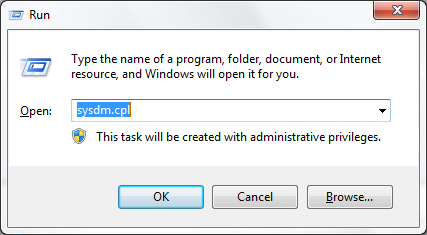
चरण 4। में प्रणाली के गुण, पर क्लिक करें उन्नत टैब फिर पर पर्यावरण चर.

चरण 5. खोजें पथ, चर के तहत सिस्टम चर और क्लिक करें संपादित करें.
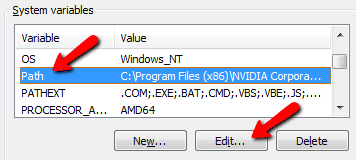
चरण 6. एक जोड़ें सेमी-कोलन (;) के अंत तक परिवर्तनीय मूल्य.

चरण 7. फिर पेस्ट करें (CTRL+V) शॉर्टकट फ़ोल्डर का पथ अर्धविराम के बाद.
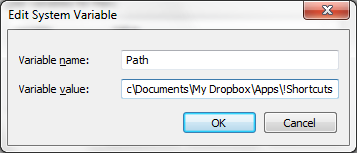
अब आपके पास कुछ ऐसा होना चाहिए।
...विंडोजपावरशेल\v1.0\;C:\Users\Marc\Documents\My Dropbox\Apps\!Shortcuts
क्लिक ठीक है जब तक सभी खिड़कियां बंद न हो जाएं।
चरण 8. में अपना शॉर्टकट फ़ोल्डर खोलें विंडोज़ एक्सप्लोरर और इसके लिए एक शॉर्टकट बनाएं। आप एड्रेस बार में आइकन को नीचे फोल्डर में खींचकर ऐसा कर सकते हैं।
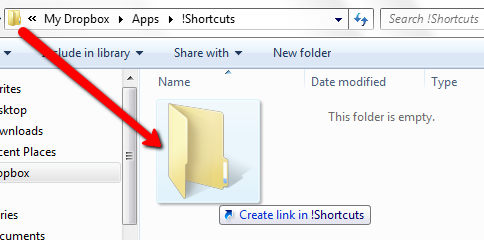
चरण 9. इसे किसी ऐसी चीज़ का नाम दें जो याद रखने में आसान हो।

चरण 10. दूसरा खोलो विंडोज़ एक्सप्लोरर विंडो खोलें और उस प्रोग्राम के फ़ोल्डर में नेविगेट करें जिसका आप शॉर्टकट बनाना चाहते हैं। .exe को अपने शॉर्टकट फ़ोल्डर में द्वारा खींचें CTRL+Shift और बायाँ माउस बटन पकड़े हुए.
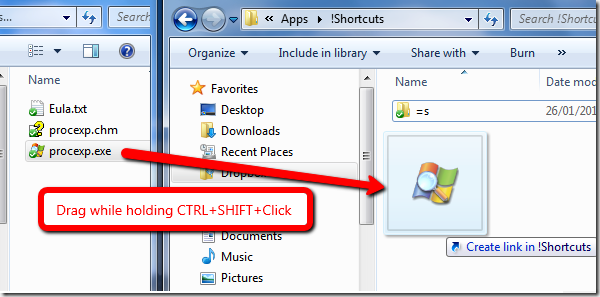
चरण 11. इसे किसी ऐसी चीज़ का नाम दें जो याद रखने में आसान हो।

इतना ही! अब आप अपने द्वारा सेट किए गए कीवर्ड का उपयोग करके अपने प्रोग्राम को रन प्रॉम्प्ट से लॉन्च कर सकते हैं। बस जाओ जीत + आर और अपना कीवर्ड टाइप करें।

यदि आपको अधिक शॉर्टकट बनाने की आवश्यकता है तो आप अपने द्वारा निर्दिष्ट कीवर्ड का उपयोग करके उस फ़ोल्डर को भी खोल सकते हैं।
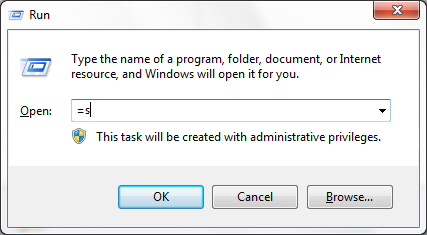
आप अपनी इच्छानुसार लगभग किसी भी चीज़ के लिए शॉर्टकट बना सकते हैं। चीजों के कुछ अन्य उदाहरण जिन्हें आप शामिल करने के लिए शॉर्टकट बनाना चाहते हैं:
- नियंत्रण कक्ष आइटम
- फोंट्स
- प्रदेश और भाषा
- प्रोग्राम अनइंस्टॉल करें
- नेटवर्क एडेप्टर
- ड्राइव और फोल्डर
- सी ड्राइव
- मेरी तस्वीरें
- मेरे दस्तावेज़
- लिपियों (.bat फ़ाइलें)
- अपने कंप्यूटर को शट डाउन/रीस्टार्ट करें
- अपना आईपी पता बदलें
आशा है कि यह ट्रिक आपको अपने दिन-प्रतिदिन के कंप्यूटर (विंडोज़ सटीक होने के लिए) उपयोग में अधिक उत्पादक बनाती है।
क्या आपके पास अपने एप्लिकेशन और फ़ोल्डर्स को जल्दी से एक्सेस करने के अन्य तरीके हैं? या हो सकता है कि आपके पास एक विशेष स्क्रिप्ट हो जिसका आप अक्सर उपयोग करते हैं। यदि हां, तो उन्हें टिप्पणियों में हमारे साथ साझा करें।
अंतिम बार 07 फरवरी, 2022 को अपडेट किया गया
उपरोक्त लेख में सहबद्ध लिंक हो सकते हैं जो गाइडिंग टेक का समर्थन करने में मदद करते हैं। हालांकि, यह हमारी संपादकीय अखंडता को प्रभावित नहीं करता है। सामग्री निष्पक्ष और प्रामाणिक रहती है।
क्या तुम्हें पता था
उत्पादकता ऐप, धारणा की स्थापना 2013 में हुई थी।



